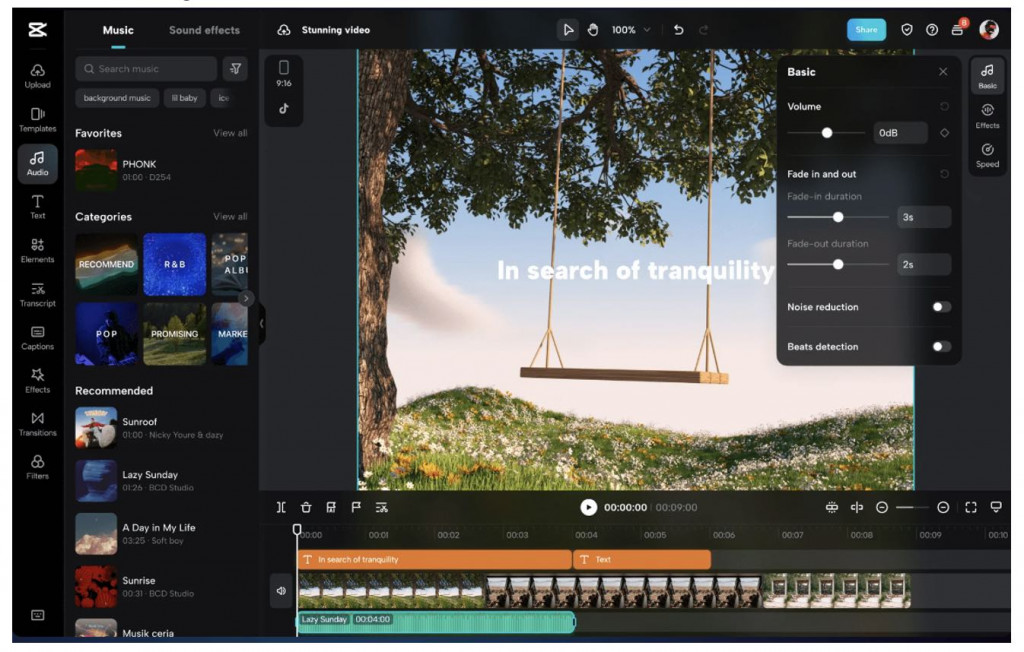Aplikasi CapCut bisa digunakan untuk melakukan beberapa pengeditan video termasuk dengan memasukan teks pada video yang kamu buat.
| Baca juga: Pakai CapCut Creative Suite, Kreator Konten Bisa Hemat Waktu dan Uang |
Dikutip dari berbagai sumber ini beberapa cara untuk menambahkan subtitle ke video di CapCut, baik secara manual maupun otomatis.
1. Memasukkan Subtitle secara manual
Untuk melakukannya buka Aplikasi CapCut dan pilih proyek baru atau buka proyek yang sudah ada. Kemudian tambahkan video yang ingin diberi subtitle dengan memilih "Add" (Tambahkan).Setelah video diimpor, pilih "Teks" (Text) di bagian bawah layar. Pilih "Tambah Teks" (Add Text) untuk menambahkan subtitle manual.
Ketik teks yang ingin dimasukkan dan sesuaikan waktu tampilnya dengan menggeser bar teks sesuai dengan durasi dialog di timeline.
Anda bisa mengatur font, warna, ukuran, dan gaya teks melalui opsi pengaturan teks.
Setelah selesai, tekan centang untuk menyimpan teks tersebut.
2. Memasukkan subtitle secara otomatis
Untuk melakukan buka Aplikasi CapCut dan tambahkan video ke dalam proyek baru seperti langkah di atas. Pilih opsi "Teks" (Text) di bagian bawah layar.Lalu pilih "Teks Otomatis" (Auto Text) atau "Subtitle Otomatis" (Auto Caption), tergantung versi CapCut yang Anda gunakan.
Kemudian pilih bahasa yang sesuai dengan video. Secara otomatis CapCut akan secara otomatis menganalisis audio dan menghasilkan teks yang sesuai dengan dialog di video.
Setelah subtitle dihasilkan, Anda dapat mengedit teks secara manual jika ada kesalahan. Atur posisi, ukuran, warna, dan gaya teks seperti langkah manual di atas. Setelah selesai, simpan proyek Anda.
Dengan metode manual, Anda punya kontrol penuh terhadap teks yang dimasukkan, sementara metode otomatis memudahkan pekerjaan jika video memiliki banyak dialog.
Cek Berita dan Artikel yang lain di
Google News